PictBridge-utskriftsinställningar
Du kan ändra utskriftsinställningarna vid utskrift från en enhet som är kompatibel med PictBridge (trådlöst LAN).
Ställ in utskriftsinställningarna på Standard (Default) på enheten som är kompatibel med PictBridge (trådlöst LAN) när du vill skriva ut enligt inställningarna på enheten.
 Skärmen PictBridge-utskriftsinställningar (PictBridge print settings)
Skärmen PictBridge-utskriftsinställningar (PictBridge print settings)
 Skärmen Utskriftsinst. skivetikett (Disc label print setting)
Skärmen Utskriftsinst. skivetikett (Disc label print setting)
Så här ändrar du utskriftsinställningarna från enheten som är kompatibel med PictBridge (trådlöst LAN):
 Inställningar på en enhet som är kompatibel med PictBridge (trådlöst LAN)
Inställningar på en enhet som är kompatibel med PictBridge (trådlöst LAN)
Skärmen PictBridge-utskriftsinställningar (PictBridge print settings)
Välj utskriftskvalitet när du skriver ut direkt från en enhet som är kompatibel med PictBridge (trådlöst LAN).
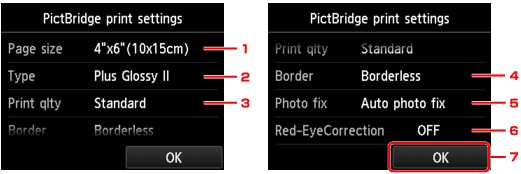
-
Sidstl. (Page size)
Välj pappersstorlek när du skriver ut direkt från en enhet som är kompatibel med PictBridge (trådlöst LAN).
När du gör inställningar för PictBridge (trådlöst LAN) från enheten ställer du in Pappersstorlek (Paper size) på Standard (Default) på enheten som är kompatibel med PictBridge (trådlöst LAN).
-
Medietyp (Type) (Mediatyp)
Välj medietypen när du skriver ut direkt från en enhet som är kompatibel med PictBridge (trådlöst LAN).
När du gör inställningar för PictBridge (trådlöst LAN) från enheten ställer du in Papperstyp (Paper type) på Standard (Default) på enheten som är kompatibel med PictBridge (trådlöst LAN).
-
Utsk.kval (Print qlty) (Utskriftskvalitet)
Välj utskriftskvalitet när du skriver ut direkt från en enhet som är kompatibel med PictBridge (trådlöst LAN).
-
Ram (Border) (Utskrift med/utan ramar)
Välj layout med eller utan ramar.
När du gör inställningar för PictBridge (trådlöst LAN) från enheten ställer du in Layout på Standard (Default) på enheten som är kompatibel med PictBridge (trådlöst LAN).
-
Fotokorr. (Photo fix)
När Autofotokorr. (Auto photo fix) har valts identifieras motivet eller personens ansikte på en tagen bild och den mest lämpliga korrigeringen för fotot görs automatiskt. Det gör ett mörkare ansikte i motljus ljusare vid utskriften. Dessutom analyseras ett motiv, t.ex. landskap, nattmotiv eller person, och varje motiv korrigeras automatiskt med lämpligaste färg, ljusstyrka och kontrast för utskriften.
 Obs!
Obs!-
Som standard skrivs foton på en enhet som är kompatibel med PictBridge (trådlöst LAN) ut med autokorrigering.
-
Om Ingen korrigering (No correction) har valts skrivs fotona ut utan korrigering.
-
-
Rödögekorrigering (Red-EyeCorrection)
Välj PÅ (ON) när du vill korrigera röda ögon på porträtt som orsakas av fotografering med blixt.
Beroende på fototypen är det inte säkert att alla röda ögon korrigeras korrekt. Eventuellt kan andra delar än ögon korrigeras.
-
Ange utskriftsinställningarna genom att knacka.
Skärmen Utskriftsinst. skivetikett (Disc label print setting)
Skärmen Ange skivans utskriftsområde (Set disc print area) visas och du kan göra inställningar för utskrifter på skrivbara skivor från en enhet som är kompatibel med PictBridge (trådlöst LAN).
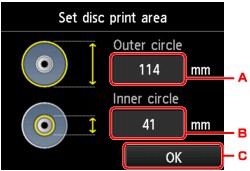
Följ nedanstående anvisningar när du vill göra utskriftsinställningar för skivetiketter.
-
Justera utskriftsområdet (den inre och yttre kanten på den skrivbara skivan).
-
Ange den yttre diametern genom att knacka.
-
Ange den inre diametern genom att knacka.
-
Ange utskriftsområdet genom att knacka.
 Obs!
Obs!-
Mät den yttre och inre diametern på den skrivbara skivans utskriftsområde och ställ in ett ytterdiametervärde som är mindre än det uppmätta och ett innerdiametervärde som är större än det uppmätta.
-
Mer information om skrivbara skivor får du av tillverkaren.
-
-
Ange vilken typ av skrivbar skiva du använder.
 Obs!
Obs!-
Om den skrivbara skivan är av den rekommenderade typen knackar du på Rekommend. skiva (Recommended disc) för att ange utskriftsupplösning. I annat fall knackar du på Annan skiva (Other disc).
-

